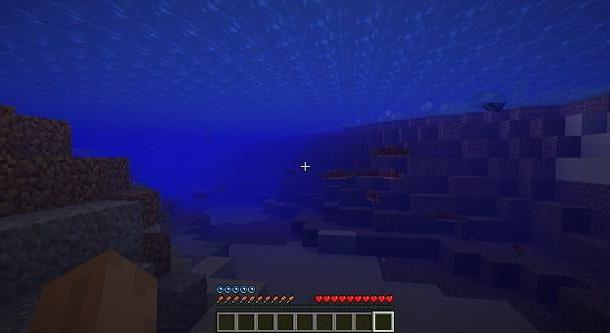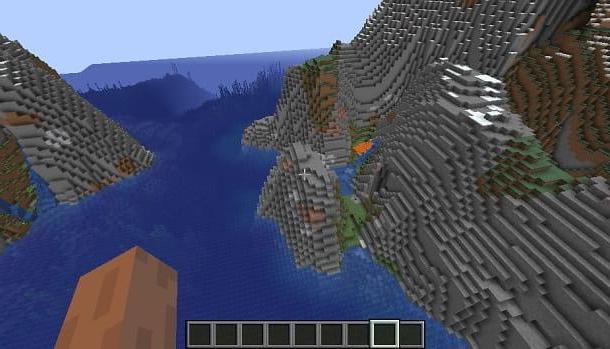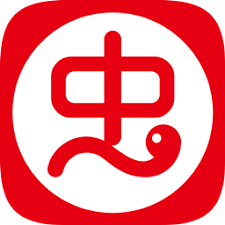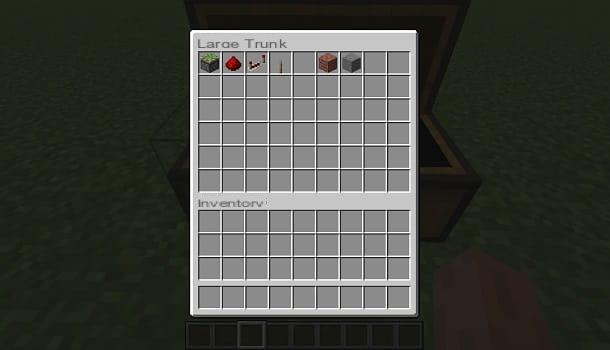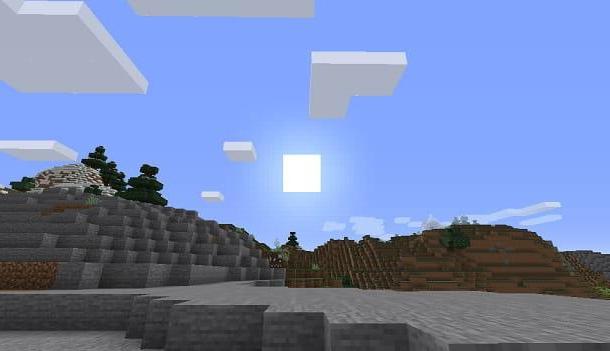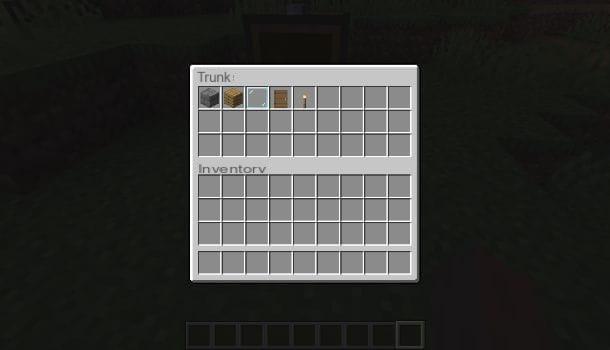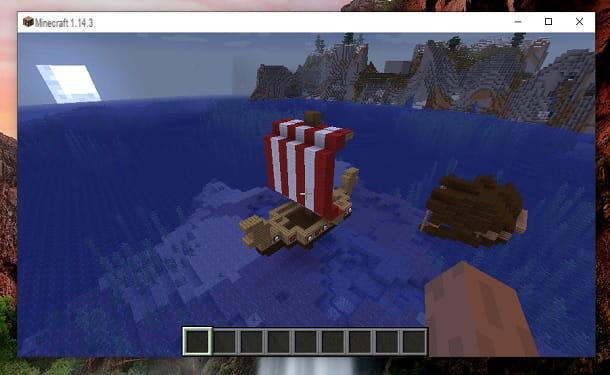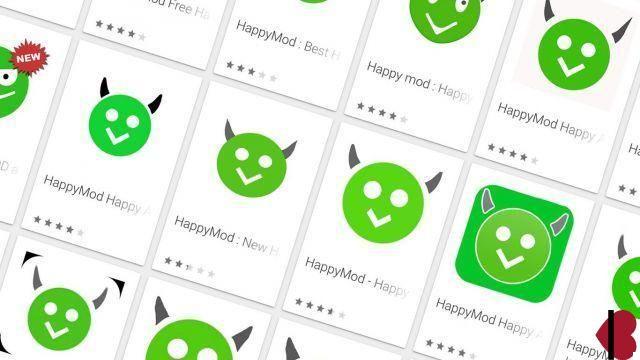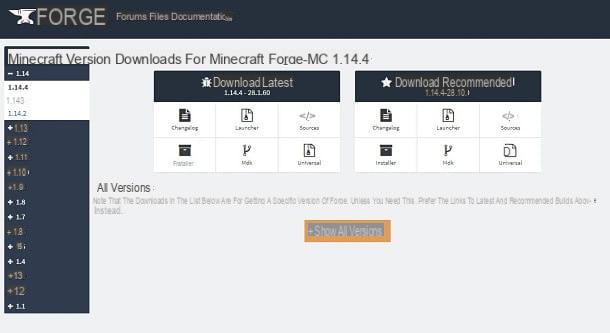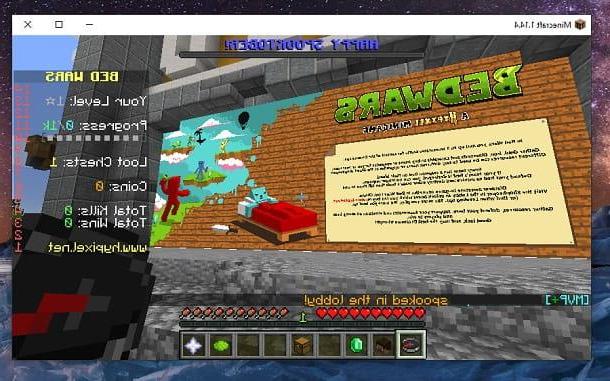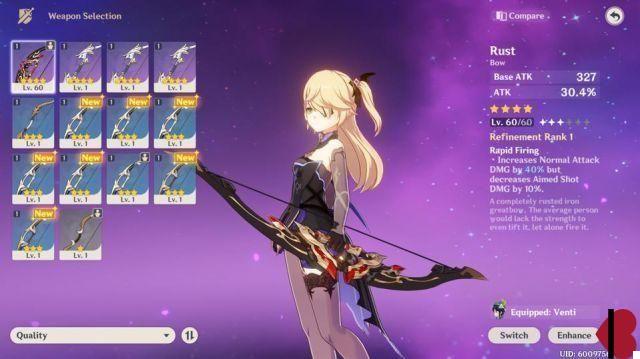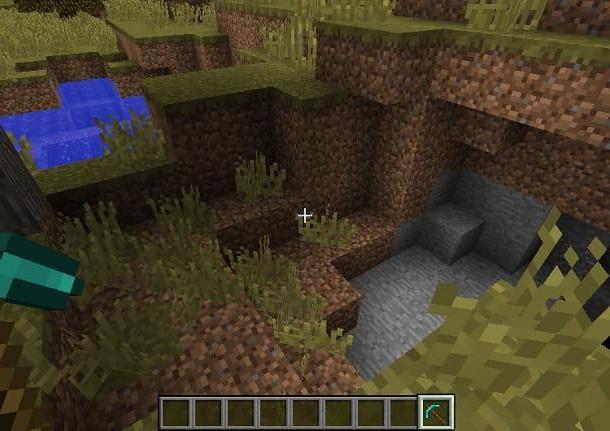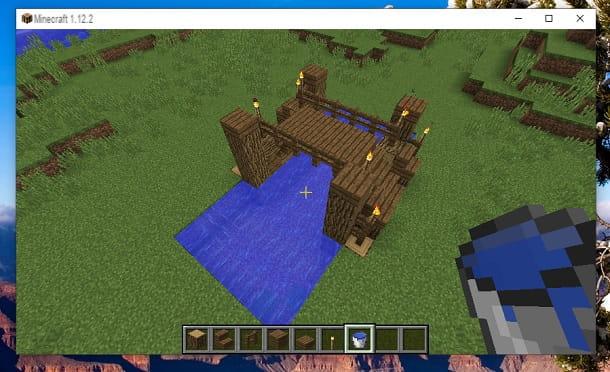índice
- Operaciones preliminares
- Cómo actualizar Minecraft PS4 Edition
- Cómo actualizar Minecraft PS4 desde otros dispositivos
Operaciones preliminares
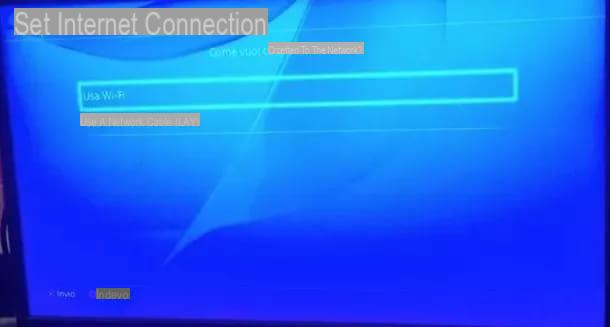
Antes de describir en detalle el procedimiento en cómo actualizar minecraft en ps4, es bueno implementar algunas operaciones preliminares para permitir que la consola descargue correctamente la actualización para el juego en cuestión (y no solo). De hecho, para actualizar, su consola debe estar conectado a Internet y que tiene un cuenta PlayStation Network asociado.
Lo primero que debe hacer es conectar su PS4 a Internet. Para hacer esto, inicie la consola, vaya a la barra de herramientas arriba (el de la pantalla principal), movido a la ajustes y llegar al camino Red> Configurar la conexión a Internet> Usar Wi-Fi> Típica, obviamente en caso de que tengas uno red inalambrica. En este punto, seleccione el nombre de la red Wi-Fi (SSID) al que desea conectarse y escriba el llave de acceso. La consola funcionará prueba de conexión para verificar que todo funciona correctamente.
Si, por el contrario, necesita conectar la consola a Internet a través de Cable de Ethernet, solo debes optar por la opción Utilice un cable de red (LAN) y permitir que PlayStation 4 complete todos prueba del caso. Para obtener más información, lo invito a consultar mi tutorial sobre cómo conectar la PS4 a Internet.
Después de conectar correctamente la consola a la red, el segundo requisito que se debe cumplir para descargar las actualizaciones de Minecraft es tener un cuenta PlayStation Network. Claramente, estamos hablando de una perfil totalmente gratis y por lo tanto no tendrá que desembolsar dinero para completar este paso.
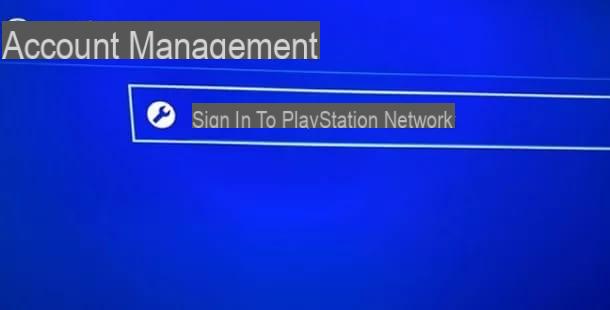
Así que vuelve a pantalla principal de la PS4, ve a la barra de herramientas arriba y llegar al camino Configuración> Administración de cuentas> Iniciar sesión en PlayStation Network. Después de eso, presione el botón X del pad prima su ¿Nuevo en PlayStation Network? Crea una cuenta y luego Suscríbase ahora. Ahora tienes que completar el formulario que aparece en pantalla, completando los campos País o Región, idioma e fecha de nacimiento y presionando el botón adelante, continuar.
El sistema le advertirá que, en caso de que tenga menos de 18 años, tienes que pedir elpermiso a tus padres para acceder al actividad en línea. Las pautas oficiales de PlayStation son muy claras en este sentido y por eso te recomiendo que sigas las instrucciones de Sony, que es la empresa que produce la consola.
Continuando con el registro, debe escribir Ciudad, Provincia del estado e Código Postal en los campos de texto correspondientes y presione el botón X del controller su adelante. Luego se le pedirá que ingrese elIngresar identificación (dirección de correo electrónico), el la contraseña y confirmación de contraseña. Recuerda siempre presionar adelante continuar. Una vez hecho esto, elija un avatar, tipo Identificacion en linea, nombre e apellido. Finalmente, para completar el registro, presione el botón X de la almohadilla en sucesión adelante, Continuar, adelante, adelante, Aceptar e adelante.
En este punto, Sony le enviará unemail de confirmación. Como siempre es el caso en estos casos, todo lo que tiene que hacer es presionar enlace contenido en el mensaje de correo electrónico, para activar su perfil. Luego regresa al PlayStation 4 y presiona el botón X del controlador en las voces Ya verificado e Continuar.
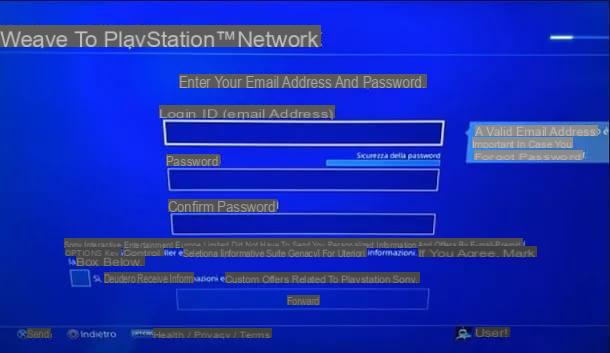
Ahora el simple comenzará Configuracion inicial cuenta: dependiendo de sus necesidades, simplemente haga clic en OK o Salta después de la indicaciones que aparecen en la pantalla. Genial, ahora tu consola finalmente está configurada para poder descargar la actualización de Minecraft. Sin embargo, para obtener más detalles, te recomiendo que también consultes mi tutorial sobre cómo jugar en línea en PS4.
Cómo actualizar Minecraft PS4 Edition
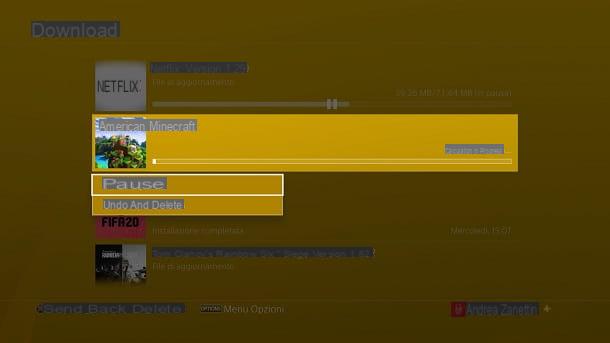
Ahora viene la buena noticia: una vez que hayas realizado la configuración que vimos en el capítulo anterior, descargar la actualización que buscas es muy sencillo. De hecho, la PlayStation 4 gestiona la actualizaciones de juegos en el camino casi automático.
Si compraste la edición PS4 de Minecraft en copia fisica, todo lo que tienes que hacer es simplemente inserte el disco en el reproductor de la consola y presione el botón X de la almohadilla de arriba cuadro de título presente en la pantalla principal. La consola comprobará la presencia de actualizaciones y, de ser así, comenzará a descargarlos automáticamente.
Si tienes eledición digital del título de Mojang, mucho probablemente tu juego ya esté actualizado (o en cualquier caso se está actualizando) a la última versión. De hecho, todos los títulos descargados de la PlayStation Store ya están en la última versión y la PlayStation 4 se encargará de ello directamente. automáticamente todas las actualizaciones.
Para acceder a la pantalla de descargas y administrarlas, debe ir a la barra de herramientas superior presente en la página principal de la consola y presione el icono Notificaciones. Aqui encontraras todo descargar vinculado a su cuenta, ya sean Attivi, en pausa o completo. Para administrar una descarga, solo presione el botón X del controlador en su caja y decidir qué hacer.
En definitiva, estamos hablando de un procedimiento muy sencillo a seguir y por tanto no deberías tener ningún problema para alcanzar tu objetivo.
Cómo actualizar Minecraft PS4 desde otros dispositivos
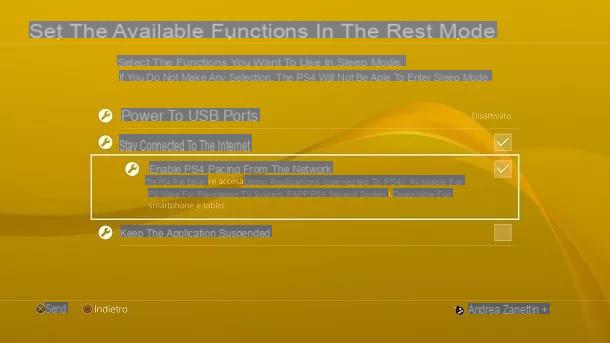
¿Cómo se dice? ¿Estás a menudo fuera de casa y, por lo tanto, no puedes actualizar Minecraft directamente desde PlayStation 4? Bueno, entonces podría pensar en usar el funcionalidad de descarga remota disponible directamente por Sony. Puedes usarlo tanto en dispositivos móviles como en computadoras, pero por supuesto debes tener disponible la versión digital del juego.
Antes de proceder a describir cómo hacerlo, dame un momento para explicarte en qué consiste esta posibilidad. En pocas palabras, esta función aprovecha las modo descanso (en espera) de la consola para recibir y ejecutar órdenes de otros dispositivos: teléfono inteligente, tableta o computadora precisamente. Te recuerdo que para habilitar el modo de descanso de PS4, solo necesitas mantener presionado el botón PlayStation del pad (el presente en la parte inferior en la posición central) y presione la voz Entrar en modo de reposo.
Para configurar la función de descarga remota en su lugar, simplemente encienda la consola, vaya a la barra de herramientas más alto, muévete en el camino Configuración> Configuración de ahorro de energía> Establecer las funciones disponibles en el modo de suspensión y marque las casillas de las opciones Mantente conectado a internet e Habilite el encendido de PS4 desde la red.
Luego, regrese a la ajustes, ve al camino Sistema> Descargas automáticas y habilita la caja Archivo de actualización de la aplicación. Genial, ahora la función de descarga remota está activa y solo tiene que usarla a través de los otros dispositivos.
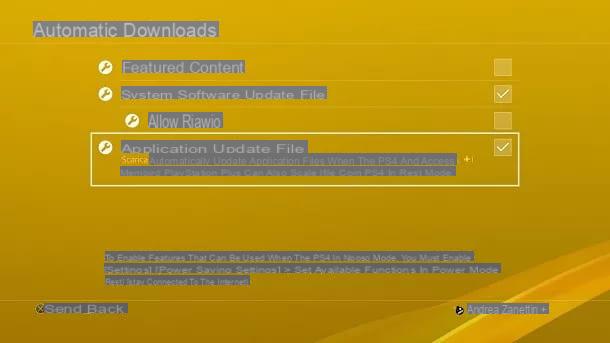
Sin embargo, existe un límite a esta posibilidad: solo los usuarios con un abbonamento a PlayStation Plus active puede descargar actualizaciones incluso con la PlayStation 4 en modo descanso, mientras que si solo tienes uno account PSN gratuito tienes que quedarte con la PlayStation 4 normalmente en. Para obtener más detalles sobre la suscripción en cuestión, lo invito a consultar mi tutorial sobre cómo obtener PlayStation Plus de forma gratuita (durante un período de prueba inicial).
Dicho esto, diría que es hora de ver cómo funcionan las descargas remotas. Para hacer esto desde dispositivos móviles es claramente necesario descargar e instalar la aplicación Aplicación PlayStation. Para continuar, inicie Play Store (si tiene un dispositivo Android) o App Store (si tiene un iPhone o iPad), busque "aplicación de playstation"Y sigue adelanteicono de este último (el logo de PlayStation sobre fondo azul). Una vez hecho esto, presione sobre el elemento Instalar / Obtener y, si está utilizando iOS / iPadOS, verifique su identidad con Face ID, Touch ID o la contraseña de Apple ID.
Una vez que la aplicación PlayStation esté abierta, primero presione Continuar y luego Confirmar y continuar. Ahora, escriba elIngresar identificación (dirección de correo electrónico) y el la contraseña asociado con su perfil de PlayStation Network y presiona el botón Iniciar sesión.
Después de iniciar sesión, presione el botón azul PlayStation ubicado en el centro y presione el icono Tienda PS. Después de eso, busque "Minecraft", Presionaicono de juego y seleccione el artículo Descarga a tu PS4. Perfecto, ahora se iniciará la descarga y podrás gestionarla pulsando sobre el elemento En la cola de descarga.
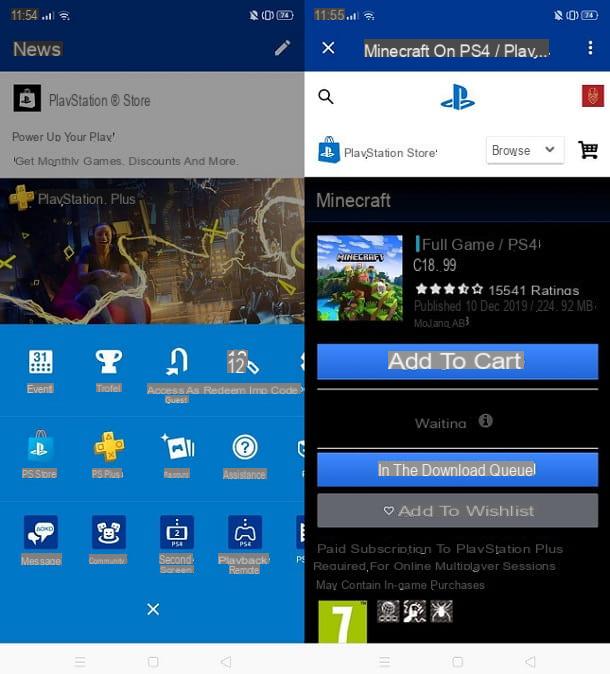
Si, por otro lado, necesita actualizar los juegos de forma remota a través de un PC, Te sugiero que intentes descargar el juego a través de un navegador común para navegar por la web. Luego, conéctate al sitio oficial de PlayStation Store y presiona el elemento Iniciar sesión presente en la parte superior derecha, con el fin de realizar la inicie sesión a su cuenta de PSN.
Después de iniciar sesión, busque "Minecraft", Presioneicono de juego y primero presiona la voz Añadir al carrito y, a continuación Mostrar carrito. Después de hacer esto, seleccione los elementos en sucesión Proceder al pago, Ordene y pague, Descargar elenco e Descarga a tu PS4. Genial, ahora tu consola comenzará la descarga y puedes administrarla presionando el elemento Mostrar cola de descarga.
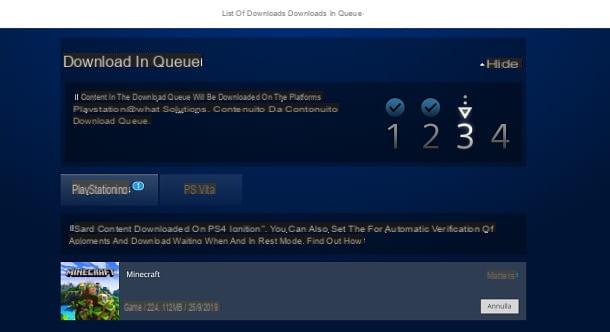
Para obtener más detalles, te recomiendo que eches un vistazo a mi guía sobre cómo actualizar juegos en PS4. Además, como sueles jugar en la consola de Sony, te invito a que consultes la página de mi sitio dedicada a PlayStation 4, donde puedes encontrar muchos tutoriales que podrían ser para ti.
Cómo actualizar Minecraft PS4